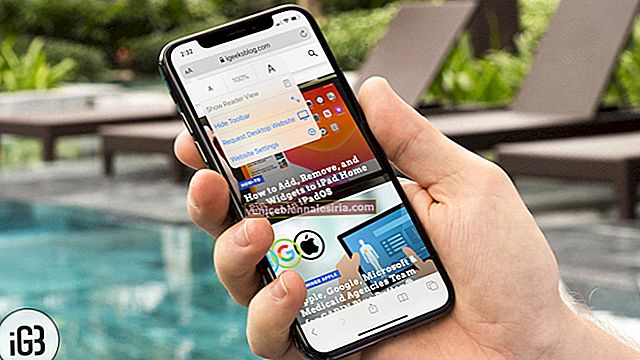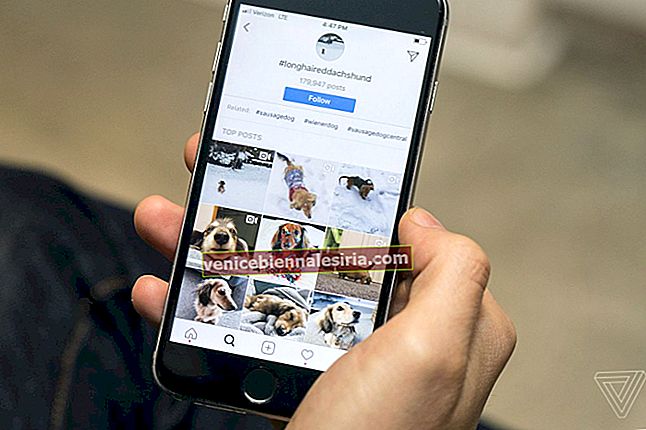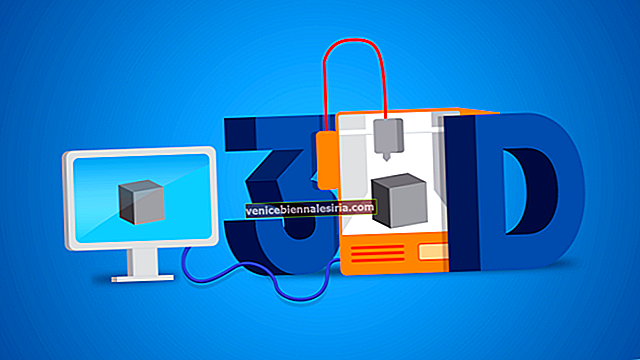Bekymmer kopplade till Facebooks integritetspolicy och kontroll över användardata har funnits ganska länge. Från och med nu gav den ledande sociala medieportalen förtydliganden om samma. Men rädslan förblir konstant bland många användare över hela världen. Det är kanske det som för oss på samma sida här. Låt oss titta på hur du kan inaktivera eller ta bort ditt Facebook-konto på iPhone och dator.
- Hur du inaktiverar eller tar bort ditt Facebook-konto på iPhone eller iPad
- Så här tar du bort ditt Facebook-konto permanent från datorn
- Skillnaden mellan inaktivera och ta bort Facebook-konto
Hur du inaktiverar eller tar bort ditt Facebook-konto på iPhone eller iPad
-
- Tillfälligt inaktivera Facebook-konto
- Ta bort Facebook-kontot permanent
- Öppna Facebook- appen på din iPhone.
- Gå till menyn genom att knacka på ikonen för tre horisontella linjer.
- Bläddra ner och gå till Inställningar och sekretess.
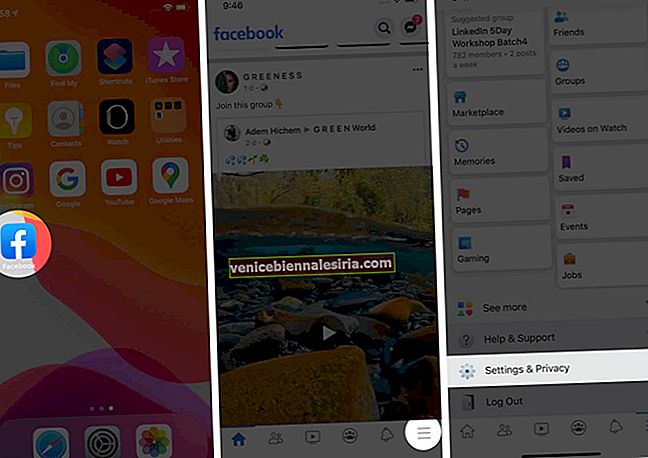
- Tryck på Inställningar.
- Bläddra ner till och öppna kontoägande och kontroll.
- Välj Deactivation and Radetion.
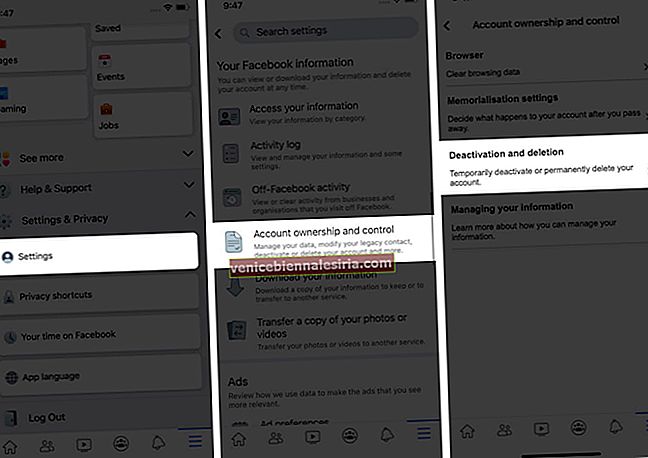
Tillfälligt inaktivera Facebook-konto
- Välj "Deactivation Account".
- Tryck på Fortsätt till deaktivering av konto.
- Ange ditt lösenord på nästa sida.
- Facebook kommer att fråga dig varför du vill inaktivera ditt konto, så välj önskad anledning och tryck på Fortsätt.
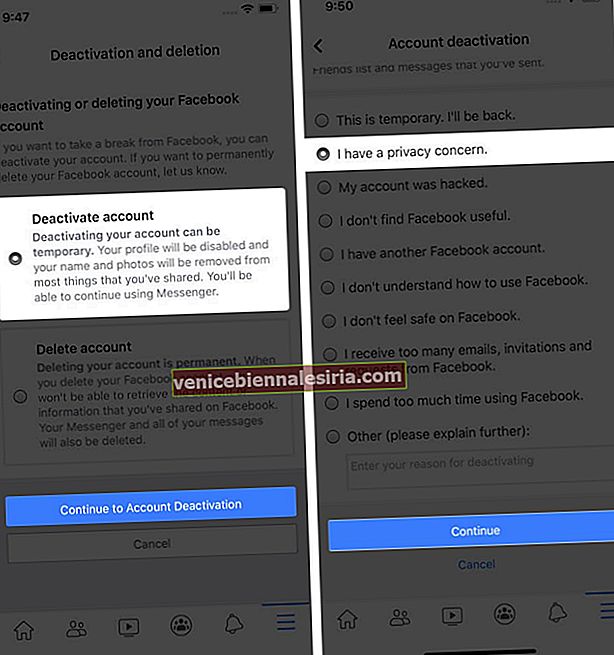
- Om du är säker trycker du på Fortsätt igen.
- Till slut trycker du på Inaktivera Mitt konto för att ta en paus tillfälligt.
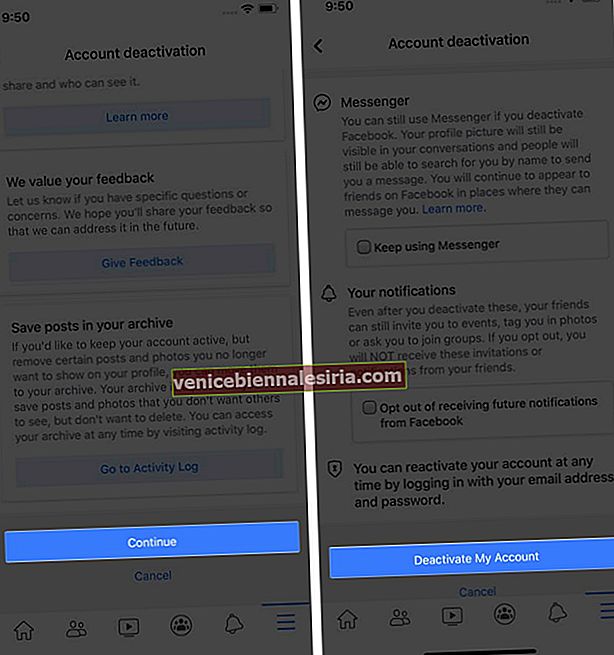 Obs! Om du vill kan du fortsätta använda Messenger och fortsätta att interagera med dina vänner medan ditt konto fortfarande är inaktiverat. För att göra det, kryssa bara i rutan Fortsätt använda Messenger på sidan Inaktivera mitt konto.
Obs! Om du vill kan du fortsätta använda Messenger och fortsätta att interagera med dina vänner medan ditt konto fortfarande är inaktiverat. För att göra det, kryssa bara i rutan Fortsätt använda Messenger på sidan Inaktivera mitt konto.Ta bort Facebook-kontot permanent
- Välj Ta bort konto och tryck sedan på Fortsätt till kontotradering.
- På nästa sida kommer Facebook att erbjuda några alternativ för att göra ändringar i ditt konto istället för att radera det permanent.
- Om du är säker på att ta bort den trycker du på Fortsätt till kontotradering igen.
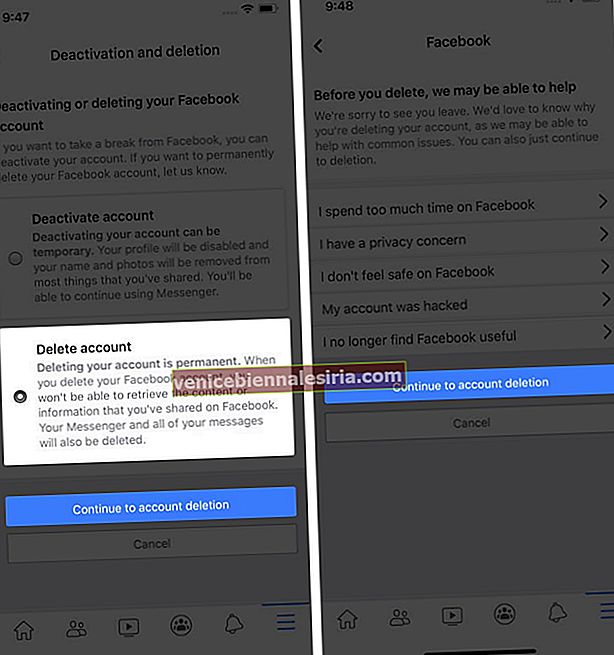
- Tryck på Ladda ner info för att säkerhetskopiera alla viktiga data inklusive dina inlägg, profil- och omslagsbilder och allt.
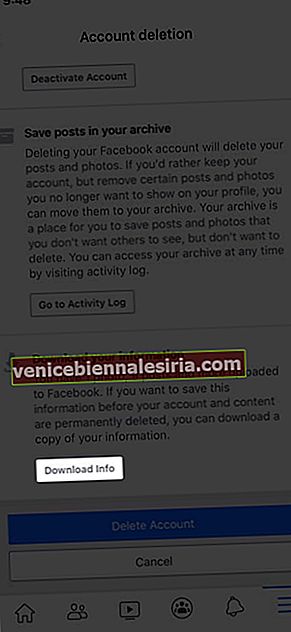 Obs! Om du väljer Ladda ner info måste du trycka på Skapa fil och ge Facebook lite tid att göra en kopia av din information.
Obs! Om du väljer Ladda ner info måste du trycka på Skapa fil och ge Facebook lite tid att göra en kopia av din information. - Om du inte vill säkerhetskopiera dina data trycker du på Ta bort konto.
- Ange ditt lösenord och tryck på Fortsätt.
- Tryck äntligen på Ta bort konto för att bekräfta permanent kontotradering.
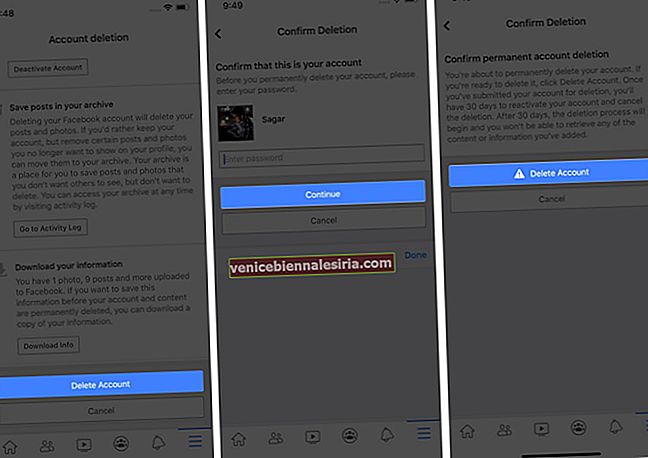
Så här tar du bort ditt Facebook-konto permanent från datorn
- Besök Facebook Radera sida på webben.
- Logga in på din e-postadress och lösenord.
- Klicka på Ta bort konto. Om du vill inaktivera ditt Facebook-konto tillfälligt kan du välja alternativet "Inaktivera konto" .
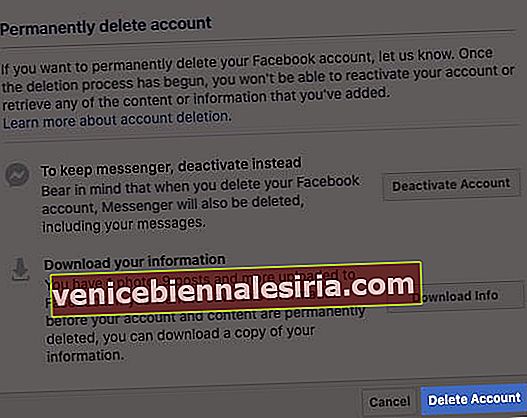
- Ange ditt lösenord och klicka på Fortsätt.
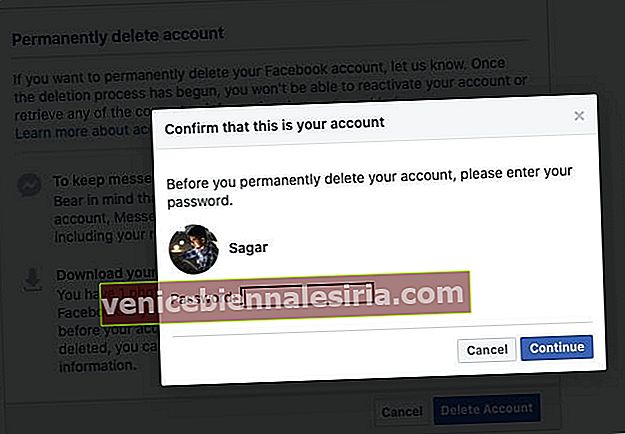
- Klicka på Ta bort konto igen för att permanent ta bort kontot.
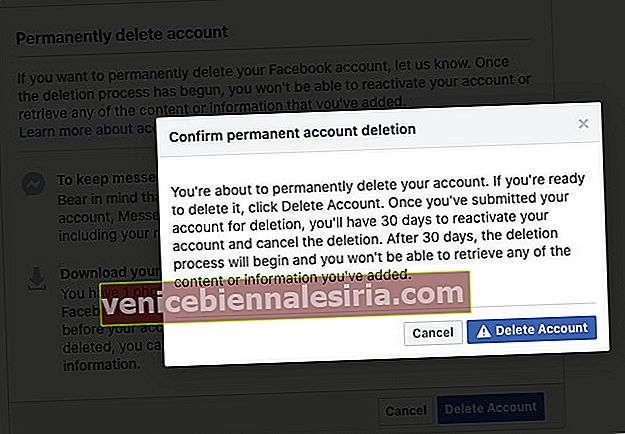 Viktig anmärkning: Facebook ger dig en tid på 30 dagar att hämta ditt konto om du verkligen vill komma tillbaka. Efter 30 dagar kan du inte logga in igen.
Viktig anmärkning: Facebook ger dig en tid på 30 dagar att hämta ditt konto om du verkligen vill komma tillbaka. Efter 30 dagar kan du inte logga in igen.
Skillnaden mellan inaktivera och ta bort Facebook-konto
När du inaktiverar ditt konto,
-
- Ingen på Facebook kan se din profil förutom dig.
- Din profil kommer att inaktiveras och ditt namn och foton raderas från de flesta saker du har delat.
- Du kommer att kunna använda Messanger.
- Endast viss information kommer att synas som meddelanden.
- Ditt namn kommer att synas i dina vänners vänlista.
- Ditt namn, inlägg och kommentarer kommer att synas för administratörer av grupper du är en del av.
När du tar bort ditt konto,
-
- Du kan inte återaktivera ditt konto igen. (endast om du loggar in inom 30 dagar)
- När du har tagit bort ditt konto tas all din data inklusive uppladdningar bort och du kan inte hämta dem senare.
- Du kan inte använda tredjepartsappar som Instagram som du använde via inloggning på Facebook-konto.
- Du kan inte använda Messenger. Meddelanden som skickas till dina vänner kommer dock fortfarande att vara synliga i deras chattar.
Avslutar…
Så vad gör du för att använda Facebook. Välj du att inaktivera eller radera? Vilket är ditt föredragna alternativ? Glöm inte att berätta för oss i kommentarfältet nedan!
Du kanske också vill läsa detta.
- Hur man ser vem som tittade på din Facebook-profil
- Facebook fungerar inte på iPhone? Smarta tips för att fixa det
- Hur tar jag bort WhatsApp-konto permanent från iPhone
- Så här tar du bort Apple ID-konto permanent
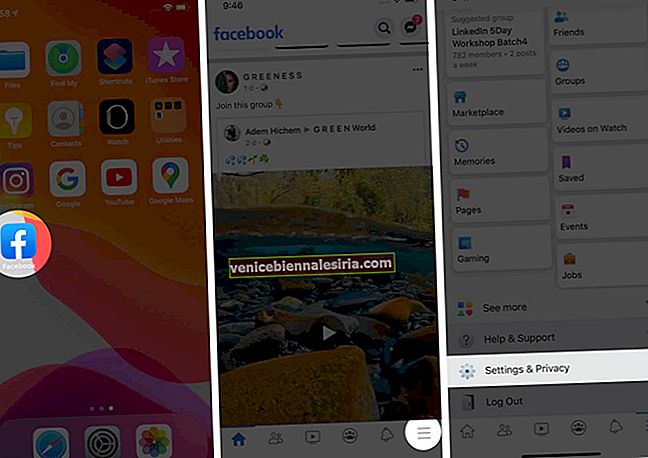
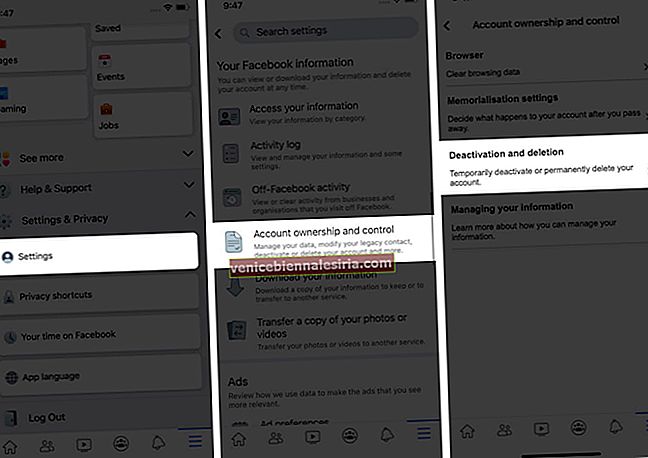
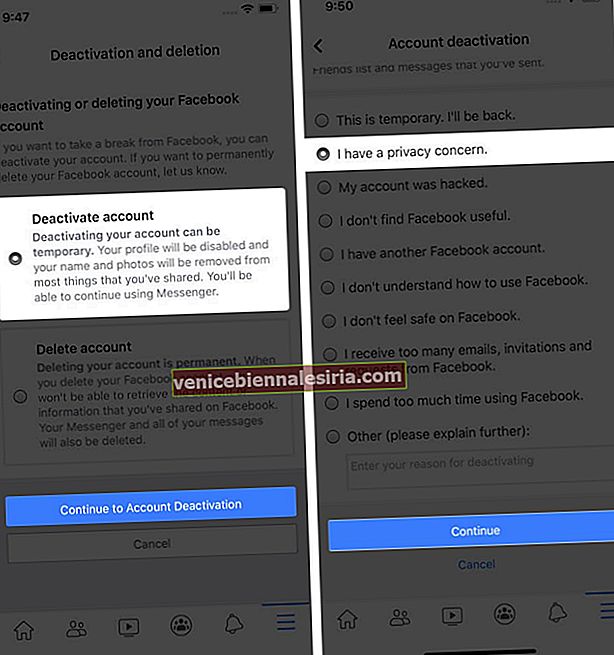
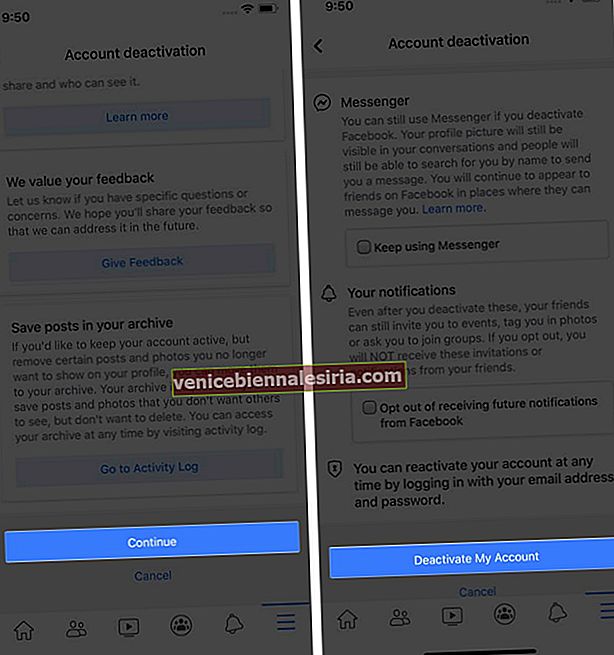 Obs! Om du vill kan du fortsätta använda Messenger och fortsätta att interagera med dina vänner medan ditt konto fortfarande är inaktiverat. För att göra det, kryssa bara i rutan Fortsätt använda Messenger på sidan Inaktivera mitt konto.
Obs! Om du vill kan du fortsätta använda Messenger och fortsätta att interagera med dina vänner medan ditt konto fortfarande är inaktiverat. För att göra det, kryssa bara i rutan Fortsätt använda Messenger på sidan Inaktivera mitt konto.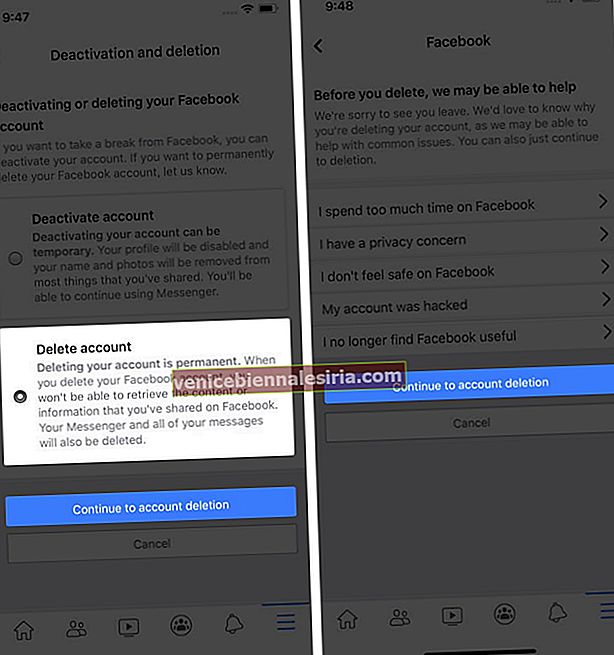
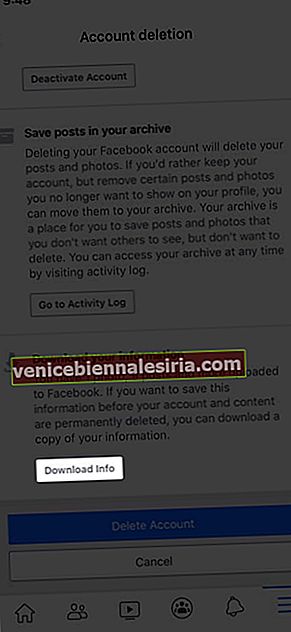 Obs! Om du väljer Ladda ner info måste du trycka på Skapa fil och ge Facebook lite tid att göra en kopia av din information.
Obs! Om du väljer Ladda ner info måste du trycka på Skapa fil och ge Facebook lite tid att göra en kopia av din information.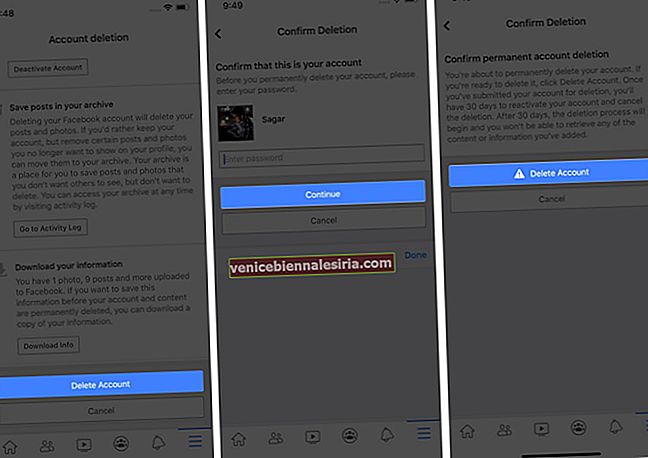
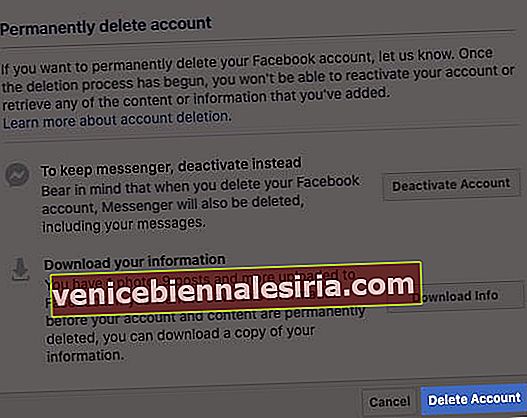
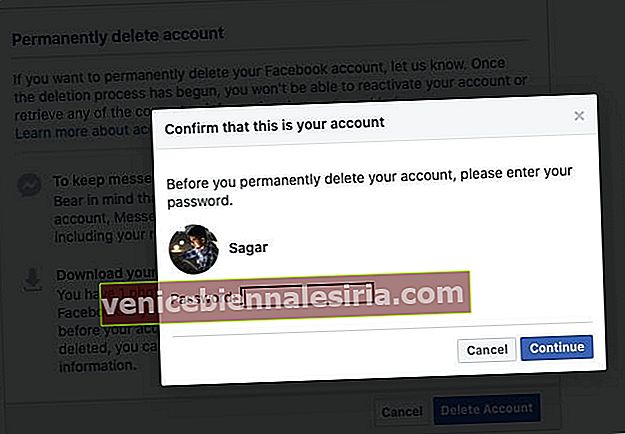
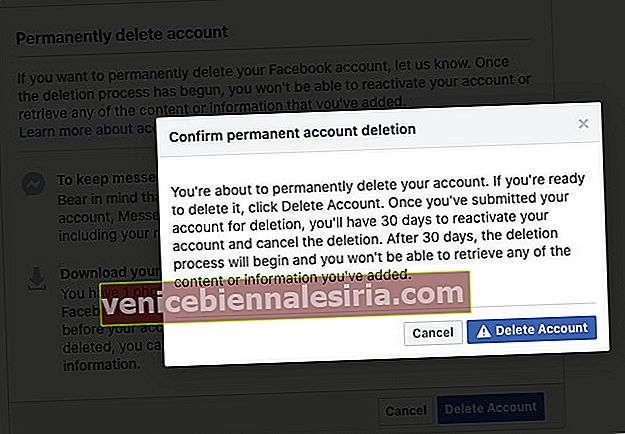 Viktig anmärkning: Facebook ger dig en tid på 30 dagar att hämta ditt konto om du verkligen vill komma tillbaka. Efter 30 dagar kan du inte logga in igen.
Viktig anmärkning: Facebook ger dig en tid på 30 dagar att hämta ditt konto om du verkligen vill komma tillbaka. Efter 30 dagar kan du inte logga in igen.